Neem video, audio, gameplay en webcam op om kostbare momenten eenvoudig vast te leggen.
3 handleidingen voor het screenen van Genshin Impact [Tutorial]
Genshin Impact is een 3D-game in een open wereld gericht op virtueel rollenspel met een uitstekende verhaallijn en personages. Het opnemen van Genshin Impact met zijn magische avontuur en actie is erg populair geworden onder gamers vanwege de mogelijkheid om gebruikers een beeld te geven. Sinds je hier bent, zoek je misschien naar een werkbare manier om je uitstekende gameplay op te slaan of te delen op verschillende platforms. Welnu, u bent op de juiste pagina! In dit bericht hebben we 3 probleemloze manieren beschreven om Genshin Impact-gameplay met hoge kwaliteit op te nemen!
Gidslijst
Deel 1: De beste manier om Genshin Impact-gameplay met hoge kwaliteit op te nemen Deel 2: Genshin-impact vastleggen via OBS op Windows/Mac Deel 3: Stappen voor het opnemen van Genshin-impact met GeForce Experience Deel 4: Veelgestelde vragen over het vastleggen van de impact van GenshinDeel 1: De beste manier om Genshin Impact-gameplay met hoge kwaliteit op te nemen
Een van de gemakkelijkste manieren, maar toch de beste van andere aanbevelingen, is om Genshin Impact-gameplay op te nemen met behulp van de 4Easysoft Schermrecorder hulpmiddel. Deze gebruiksvriendelijke tool biedt eenvoudig te gebruiken functies waarmee u uw Genshin Impact-hoogtepunten en gameplay-vaardigheden op het scherm kunt vastleggen. Bovendien is het geïntegreerd met CPU- en GPU-versnellingstechnologie die je gameplay met hoge kwaliteit en zonder vertragingsproblemen opneemt. Bovendien zijn de geweldige functies en functionaliteiten goed samengesteld, waardoor je Genshin Impact-gameplay snel en efficiënt kunt opnemen.

Ondersteun Output Tweaking-opties die u kunt gebruiken om de algehele kwaliteit van uw opgenomen Genshin Impact te verbeteren.
Bied verschillende aanpasbare sneltoetsen aan waarmee u snel kunt starten, pauzeren, stoppen of schermafbeeldingen kunt maken.
Uitgerust met een gebiedsselectiefunctie waarmee u het gewenste gebied van uw scherm kunt selecteren.
Geschikt om uw Genshin Impact-gameplay en uw webcam tegelijkertijd op te nemen.
100% Veilig
100% Veilig
Hoe u Genshin Impact-gameplay met hoge kwaliteit kunt screenen met behulp van 4Easysoft Screen Recorder:
Stap 1Download en installeer de 4Easysoft Schermrecorder tool op uw Windows- of Mac-bureaublad. Start vervolgens het hulpprogramma en klik op de Spelrecorder knop.

Stap 2Vervolgens detecteert de tool automatisch uw Genshin Impact-spel. U kunt ook op de klikken Selecteer het spel knop en vink Genshin Impact aan. Om het spel en uw reactie tegelijkertijd vast te leggen, klikt u op de Webcam En Microfoonschakelaar knoppen om ze AAN te zetten.

Stap 3Om een resultaat van hoge kwaliteit te garanderen, vinkt u daarna het vakje aan Opname-instelling knop met de Versnelling icoon. Op de Voorkeuren venster, selecteer de Uitvoer tabblad. Hier kunt u uw uitvoer instellen frame rate tot 60 fps en Video kwaliteit naar verliesvrij. Als u klaar bent met het instellen, klikt u vervolgens op de OK knop onder de Geluidsinstellingen.

Stap 4Start vervolgens het opnameproces van Genshin Impact door op de knop te klikken REC knop. Voordat het aftellen van 3 seconden eindigt, ga je terug naar je Genshin-gameplay.

Stap 5Als je klaar bent met het opnemen van je Genshin Impact-gameplay, vink dan het Stop-pictogram aan. Daarna brengt de tool u naar de ingebouwde preview-functie. Hier kunt u uw uitvoer bekijken als u dat wilt voordat u op de knop klikt Exporteren knop.

Deel 2: Genshin-impact vastleggen via OBS op Windows/Mac
Nu je de beste manier hebt ontdekt om Genshin Impact-gameplay op te nemen, is de OBS-studio is een ander schermrecorderhulpmiddel dat u zou kunnen helpen. Deze lichtgewicht, toegankelijke en open-source schermrecordertool is doordrenkt met de mogelijkheid om Genshin Impact-gameplay met hoge kwaliteit op te nemen. Bovendien kan het schermopnamen met hoge compressie leveren, terwijl de oorspronkelijke kwaliteit behouden blijft. Bovendien is het ook geprogrammeerd om u hoge prestaties te bieden tijdens het schermopnameproces. Als je vraagt of OBS webcam-opnames tijdens het spelen ondersteunt, is het antwoord ja! Het kan! Hoe kun je Genshin Impact opnemen in OBS Studio? Hier zijn de stappen om u te vertellen hoe:
Stap 1Download de OBS-studio op uw Windows- of Mac-computer. Start het daarna en klik op de Toevoegen knop met de Plus pictogram onder de Bron sectie en selecteer Spelopname uit de opties. Laat het label daarna staan Spelopname en vink de OK knop.
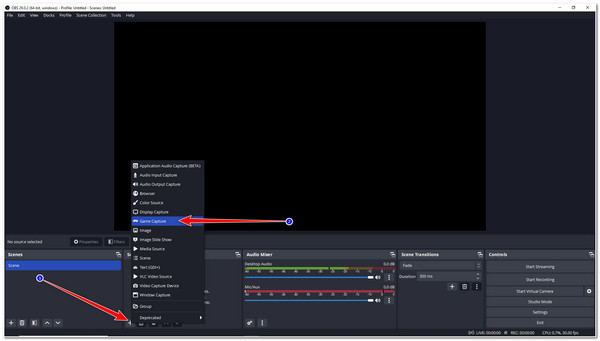
Stap 2Op de Eigenschappen voor 'Game Capture' venster, klik op de vervolgkeuzemenu Modus en selecteer Leg elke toepassing op volledig scherm vast en vink de knop OK aan.
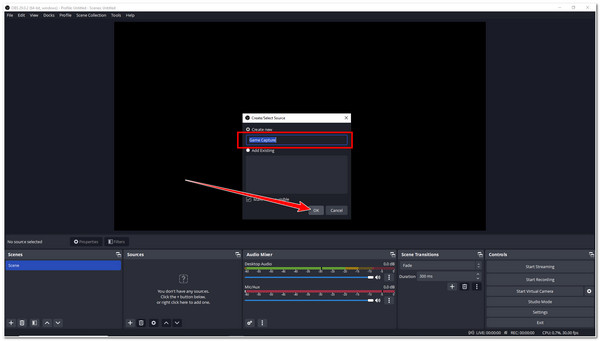
Stap 3Ga daarna naar uw Genshin-impact, start het op Volledig scherm en keer terug naar jouw OBS-studio. Zodra je gameplay in het OBS-venster verschijnt, wordt de tool herkend en begint deze op te nemen.
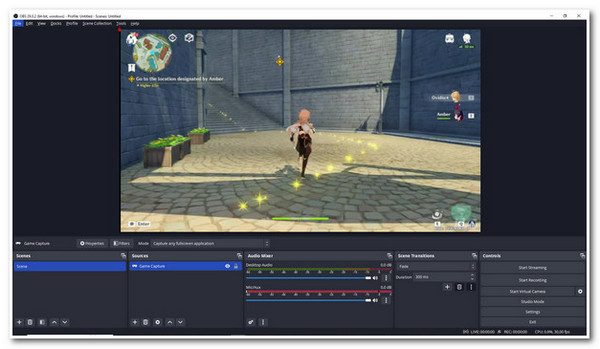
Deel 3: Stappen voor het opnemen van Genshin-impact met GeForce Experience
Naast OBS Studio, GeForce-ervaring is ook een van de beste tools om Genshin Impact-gameplay op te nemen! Deze schermrecordertool is uitstekend omdat het het uiterlijk van je opgenomen gameplay op het scherm kan verbeteren. Met behulp van de uitstekende filters kunt u uw Genshin Impact-opnames naar een hoger niveau tillen. Het is ook uitgerust met optimalisatie van spelinstellingen, waardoor de GPU, CPU en weergave van uw computer automatisch worden geoptimaliseerd. Met deze functie kunt u genieten van het vastleggen van uw Genshin Impact-gameplay op het scherm met de beste balans tussen prestaties en beeldkwaliteit. Dus hoe kun je Genshin Impact-gameplay opnemen met GeForce Experience? Dit zijn de stappen die u moet volgen:
Stap 1Lanceer de GeForce-ervaring op uw computer en ga naar het Dossier optie uit de overlay door op te drukken Alt + Z op je toetsenbord. Klik daarna op de Instellingen knoop om uw gewenst aan te passen Video opname opstellingen.
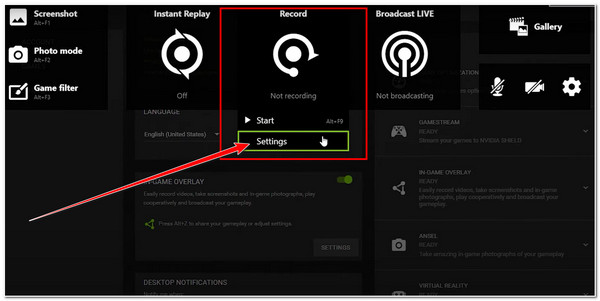
Stap 2Selecteer vervolgens de gewenste kwaliteit, resolutie, framesnelheid en bitsnelheid op het Video opname raam. Als u tevreden bent met uw instellingen, vinkt u het vinkje aan Redden knop in de rechterbovenhoek van uw scherm om uw instellingen op te slaan.
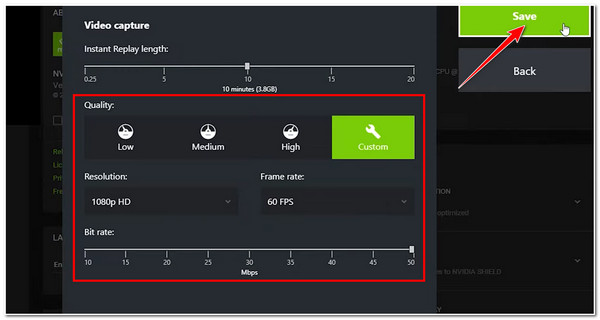
Stap 3Start daarna het opnameproces door op de knop te klikken Begin knop onder de Dossier keuze. Vervolgens start GeForce Experience automatisch het opnameproces.
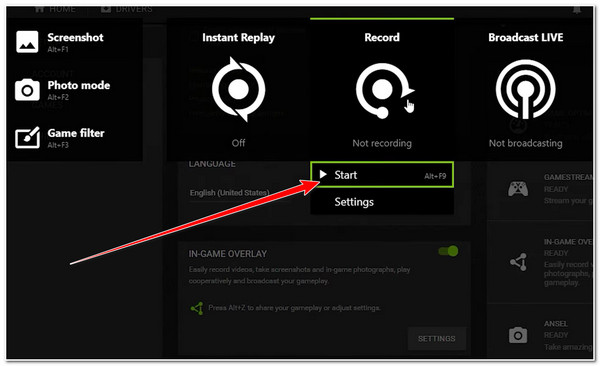
Deel 4: Veelgestelde vragen over het vastleggen van de impact van Genshin
-
Hoe record Genshin Impact mobiel screenen?
U kunt de ingebouwde schermrecorderfunctie van uw apparaat gebruiken op Android of iPhone. U kunt ze eenvoudig openen via de bedieningselementen van uw Android-apparaat of via het controlecentrum van uw iPhone.
-
Ondersteunt OBS Studio sneltoetsen om snel te beginnen met het opnemen van Genshin?
Ja, het ondersteunt aanpasbare sneltoetsen! Als u niet weet waar u de gewenste sneltoetsen moet toevoegen om specifieke processen te starten, gaat u gewoon naar uw OBS Studio en klikt u op de knop Bestand tabblad. Selecteer vervolgens uit de opties Instellingenen vink in het nieuwe venster het vinkje aan Sneltoetsen. Nu kunt u voor elke functionaliteit of elk proces verschillende sneltoetsen toevoegen.
-
Hoe Genshin Impact met hoge kwaliteit opnemen?
Omdat Genshin Impact 4K-resolutie en een framesnelheid van 60 fps biedt tijdens het spelen van de game, moet je dezelfde instellingen ook op de recorder aanpassen.
Conclusie
Daar heb je het! Dat zijn de 3 uitstekende manieren om Genshin Impact-gameplay op te nemen. Nu kun je het magische avontuur en de spannende actie die je hebt meegemaakt in de open wereld van Genshin Impact opslaan en delen. Van de drie opties is de 4Easysoft Schermrecorder gereedschap is het beste! Dankzij het eenvoudige opnameproces op het scherm, dat resultaten van hoge kwaliteit oplevert! Begin je reis op Genshin Impact en neem vandaag nog je gameplay-hoogtepunten op met 4Easysoft Screen Recorder!
100% Veilig
100% Veilig


